harmony 鸿蒙拖拽控制
拖拽控制
组件提供了一些属性和接口,可用于配置组件对拖拽事件的响应行为,或影响系统对拖拽事件的处理方式,包括是否允许被拖拽,自定义拖拽跟手图的外观等。
说明:
从API version 10开始支持。后续版本如有新增内容,则采用上角标单独标记该内容的起始版本。
ArkUI框架对以下组件实现了默认的拖拽能力,支持对数据的拖出或拖入响应。开发者也可以通过实现通用拖拽事件来自定义拖拽响应。
默认支持拖出能力的组件(可从组件上拖出数据):Search、TextInput、TextArea、RichEditor、Text、Image、FormComponent、Hyperlink,开发者可通过设置这些组件的draggable属性来控制对默认拖拽能力的使用。
默认支持拖入能力的组件(目标组件可响应拖入数据):Search、TextInput、TextArea、RichEditor,开发者可通过设置这些组件的allowDrop属性为null来禁用对默认拖入能力的支持。
其他组件需要开发者将draggable属性设置为true,并在onDragStart等接口中实现数据传输相关内容,才能正确处理拖拽。
说明:
Text组件需配合copyOption一起使用,设置copyOptions为CopyOptions.InApp或者CopyOptions.LocalDevice。
allowDrop
allowDrop(value: Array<UniformDataType>|null): T
设置该组件上允许落入的数据类型。
原子化服务API: 从API version 11开始,该接口支持在原子化服务中使用。
系统能力: SystemCapability.ArkUI.ArkUI.Full
参数:
| 参数名 | 类型 | 必填 | 说明 |
|---|---|---|---|
| value | Array<UniformDataType> |null12+ | 是 | 设置该组件上允许落入的数据类型。从API version 12开始,允许设置成null使该组件不接受所有的数据类型。 默认值:空 |
返回值:
| 类型 | 说明 |
|---|---|
| T | 返回当前组件。 |
draggable
draggable(value: boolean): T
设置该组件是否允许进行拖拽。
原子化服务API: 从API version 11开始,该接口支持在原子化服务中使用。
系统能力: SystemCapability.ArkUI.ArkUI.Full
参数:
| 参数名 | 类型 | 必填 | 说明 |
|---|---|---|---|
| value | boolean | 是 | 设置该组件是否允许进行拖拽。true表示允许拖拽,false表示不允许拖拽。 默认值:false |
返回值:
| 类型 | 说明 |
|---|---|
| T | 返回当前组件。 |
dragPreview11+
dragPreview(value: CustomBuilder|DragItemInfo|string): T
设置组件拖拽过程中的预览图。
原子化服务API: 从API version 12开始,该接口支持在原子化服务中使用。
系统能力: SystemCapability.ArkUI.ArkUI.Full
参数:
| 参数名 | 类型 | 必填 | 说明 |
|---|---|---|---|
| value | CustomBuilder | DragItemInfo |string12+ | 是 | 设置组件拖拽过程中的预览图,仅在onDragStart拖拽方式中有效。 当组件支持拖拽并同时设置bindContextMenu的预览图时,则长按浮起的预览图以bindContextMenu设置的预览图为准。开发者在onDragStart中返回的背板图优先级低于dragPreview设置的预览图,当设置了dragPreview预览图时,拖拽过程中的背板图使用dragPreview预览图。由于CustomBuilder需要离线渲染之后才能使用,因此存在一定的性能开销和时延,推荐优先使用 DragItemInfo中的PixelMap方式。 当传入类型为string的id时,则将id对应组件的截图作为预览图。如果id对应的组件无法查找到,或者id对应的组件Visibility属性设置成None/Hidden,则对组件自身进行截图作为拖拽预览图。目前截图不含有亮度、阴影、模糊和旋转等视觉效果。 默认值:空 |
返回值:
| 类型 | 说明 |
|---|---|
| T | 返回当前组件。 |
dragPreview15+
dragPreview(preview: CustomBuilder|DragItemInfo|string, config?: PreviewConfiguration):T
自定义组件拖拽过程中的预览图,仅用于设置浮起效果或者禁用浮起效果。
原子化服务API: 从API version 15开始,该接口支持在原子化服务中使用。
系统能力: SystemCapability.ArkUI.ArkUI.Full
参数:
| 参数名 | 类型 | 必填 | 说明 |
|---|---|---|---|
| preview | CustomBuilder | DragItemInfo |string | 是 | 设置组件拖拽过程中的预览图,仅在onDragStart拖拽方式中有效。 当组件支持拖拽并同时设置bindContextMenu的预览图时,则长按浮起的预览图以bindContextMenu设置的预览图为准。开发者在onDragStart中返回的背板图优先级低于dragPreview设置的预览图,当设置了dragPreview预览图时,拖拽过程中的背板图使用dragPreview预览图。由于CustomBuilder需要离线渲染之后才能使用,因此存在一定的性能开销和时延,推荐优先使用 DragItemInfo中的PixelMap方式。 当传入类型为string的id时,则将id对应组件的截图作为预览图。如果id对应的组件无法查找到,或者id对应的组件Visibility属性设置成none/hidden,则对组件自身进行截图作为拖拽预览图。目前截图不含有亮度、阴影、模糊和旋转等视觉效果。 默认值:空 |
| config | PreviewConfiguration | 是 | 对自定义拖拽过程中的预览图进行配置。 只对dragPreview中的预览生效。 默认值:空 |
返回值:
| 类型 | 说明 |
|---|---|
| T | 返回当前组件。 |
dragPreviewOptions11+
dragPreviewOptions(value: DragPreviewOptions, options?: DragInteractionOptions): T
设置拖拽过程中背板图处理模式及数量角标的显示。不支持onItemDragStart拖拽方式。
原子化服务API: 从API version 12开始,该接口支持在原子化服务中使用。
系统能力: SystemCapability.ArkUI.ArkUI.Full
参数:
| 参数名 | 类型 | 必填 | 说明 |
|---|---|---|---|
| value | DragPreviewOptions11+ | 是 | 设置拖拽过程中背板图处理模式及数量角标的显示。 默认值:空 |
| options12+ | DragInteractionOptions12+ | 否 | 设置拖拽过程中背板图浮起的交互模式。 默认值:空 |
返回值:
| 类型 | 说明 |
|---|---|
| T | 返回当前组件。 |
DragPreviewOptions11+
原子化服务API: 从API version 12开始,该接口支持在原子化服务中使用。
| 名称 | 类型 | 必填 | 描述 |
|---|---|---|---|
| mode | DragPreviewMode | Array<DragPreviewMode>12+ | 否 | 表示拖拽过程中背板图处理模式。 默认值:DragPreviewMode.AUTO 当组件同时设置DragPreviewMode.AUTO和其它枚举值时,以DragPreviewMode.AUTO为准,其它枚举值设置无效。 |
| numberBadge12+ | boolean | number | 否 | 控制数量角标是否显示,或强制设置显示的数量。当设置数量角标时取值范围为[0,231-1],超过取值范围时会按默认状态处理。当设置为浮点数时,只显示整数部分。 说明: 在多选拖拽场景,需通过该接口设置拖拽对象的数量。 默认值:true |
| modifier12+ | ImageModifier | 否 | 用于配置拖拽背板图的样式Modifier对象,可使用图片组件所支持的属性和样式来配置背板图样式(参考示例6),当前支持透明度,阴影,背景模糊度,圆角。文本拖拽只支持默认效果,不支持通过modifier进行自定义。 1.透明度 通过opacity设置透明度,不透明度的取值范围为0-1。设置0或不设置时采用默认值0.95,设置1或异常值时不透明。 2.阴影 通过shadow设置阴影。 3.背景模糊度 通过backgroundEffect或backgroundBlurStyle设置背景模糊度,如果两者同时设置,以backgroundEffect为准。 4.圆角 通过border或borderRadius设置圆角,当同时在mode和modifier中设置圆角,mode设置的圆角显示优先级低于modifier设置。 默认值:空,无法修改属性 |
| sizeChangeEffect19+ | DraggingSizeChangeEffect19+ | 否 | 用于选择长按浮起图与拖拽跟手图过渡效果。 默认值:DraggingSizeChangeEffect.DEFAULT |
DragPreviewMode11+枚举说明
| 名称 | 枚举值 | 描述 |
|---|---|---|
| AUTO | 1 | 系统根据拖拽场景自动改变跟手点位置,根据规则自动对拖拽背板图进行缩放变换等。 原子化服务API:从API version 12开始,该接口支持在原子化服务中使用。 |
| DISABLE_SCALE | 2 | 禁用系统对拖拽背板图的缩放行为。 原子化服务API:从API version 12开始,该接口支持在原子化服务中使用。 |
| ENABLE_DEFAULT_SHADOW12+ | 3 | 启用非文本类组件默认阴影效果。 原子化服务API:从API version 12开始,该接口支持在原子化服务中使用。 |
| ENABLE_DEFAULT_RADIUS12+ | 4 | 启用非文本类组件统一圆角效果,默认值12vp。当应用自身设置的圆角值大于默认值或modifier设置的圆角时,则显示应用自定义圆角效果。 原子化服务API:从API version 12开始,该接口支持在原子化服务中使用。 |
| ENABLE_DRAG_ITEM_GRAY_EFFECT18+ | 5 | 启用支持原拖拽对象灰显(透明度)效果,对文本内容拖拽不生效。用户拖起时原对象显示灰显效果,释放时原对象恢复原有效果。开启默认灰显效果后,不建议在拖拽开始后自行修改透明度,如果开发者在拖拽发起后自行修改应用透明度,则灰显效果将被覆盖,且在结束拖拽时无法正确恢复原始透明度效果。 原子化服务API:从API version 18开始,该接口支持在原子化服务中使用。 |
| ENABLE_MULTI_TILE_EFFECT18+ | 6 | 启用支持多选对象鼠标拖拽不聚拢效果,当满足多选的情况下isMultiSelectionEnabled为true且生效时该参数才生效。不聚拢效果优先级高于dragPreview。不支持二次拖拽、圆角和缩放设置。 原子化服务API:从API version 18开始,该接口支持在原子化服务中使用。 |
| ENABLE_TOUCH_POINT_CALCULATION_BASED_ON_FINAL_PREVIEW19+ | 7 | 启用支持以拖拽预览图初始尺寸计算跟手点位置,长按浮起图和拖拽图不一致时使用。鼠标拖拽,设置DragPreviewMode.ENABLE_MULTI_TILE_EFFECT时不生效。 原子化服务API:从API version 19开始,该接口支持在原子化服务中使用。 |
DraggingSizeChangeEffect19+
当一个节点上同时设置长按浮起预览(参考bindContextMenu)与拖拽时,使用该字段设置长按浮起预览图与拖拽跟手图过渡动效方式。
原子化服务API: 从API version 19开始,该接口支持在原子化服务中使用。
系统能力: SystemCapability.ArkUI.ArkUI.Full
| 名称 | 值 | 说明 |
|---|---|---|
| DEFAULT | 0 | 发起拖拽时直接从菜单预览图切换为最终尺寸的拖拽跟手图。 |
| SIZE_TRANSITION | 1 | 发起拖拽时,由菜单预览图直接切换为拖拽跟手图,但尺寸逐步从菜单预览图尺寸过渡到最终跟手图尺寸,设置DragPreviewMode.DISABLE_SCALE时尺寸过渡不生效。这在长按浮起预览图与拖拽跟手图相同时使用。 |
| SIZE_CONTENT_TRANSITION | 2 | 发起拖拽时,由菜单预览图逐步过渡切换为最终拖拽跟手图,设置DragPreviewMode.DISABLE_SCALE时尺寸过渡不生效。这常用于菜单预览图与拖拽跟手图差异较大时使用,过渡效果包含内容透明度及尺寸变化。 |
DragInteractionOptions12+
| 名称 | 类型 | 必填 | 描述 |
|---|---|---|---|
| isMultiSelectionEnabled | boolean | 否 | 表示拖拽过程中背板图是否支持多选聚拢效果。true表示支持多选聚拢效果,false表示不支持多选聚拢效果。该参数只在Grid和List组件中的GridItem组件和ListItem组件生效。 当一个item组件设置为多选拖拽时,该组件的子组件不可拖拽。聚拢组件预览图设置的优先级为dragPreview中的string,dragPreview中的PixelMap,组件自截图,不支持dragPreview中的Builder形式。 不支持组件绑定bindContextMenu中参数存在isShown的模式。 默认值:false 原子化服务API:从API version 12开始,该接口支持在原子化服务中使用。 |
| defaultAnimationBeforeLifting | boolean | 否 | 表示是否启用长按浮起阶段组件自身的默认点按效果(缩小)。true表示启用默认点按效果,false表示不启用默认点按效果。 默认值:false 原子化服务API:从API version 12开始,该接口支持在原子化服务中使用。 |
| isLiftingDisabled15+ | boolean | 否 | 表示长按拖拽时,是否禁用浮起效果。true表示禁用浮起效果,false表示不禁用浮起效果。 如果设置为true,当组件支持拖拽并同时设置bindContextMenu时,仅弹出配置的自定义菜单预览。 默认值:false 原子化服务API: 从API version 15开始,该接口支持在原子化服务中使用。 |
| enableEdgeAutoScroll18+ | boolean | 否 | 设置在拖拽至可滚动组件边缘时是否触发自动滚屏。true表示触发自动滚屏,false表示不触发自动滚屏。 默认值:true 原子化服务API:从API version 18开始,该接口支持在原子化服务中使用。 |
| enableHapticFeedback18+ | boolean | 否 | 表示拖拽时是否启用震动。true表示启用震动,false表示不启用震动。仅在存在蒙层的预览(通过bindContextMenu)场景生效。 注意: 仅当应用具备 ohos.permission.VIBRATE 权限,且用户启用了触感反馈时才会生效。 默认值:false 原子化服务API:从API version 18开始,该接口支持在原子化服务中使用。 |
示例
示例1(允许拖拽和落入)
该示例通过配置allowDrop和draggable分别设置组件是否可落入和拖拽。
// xxx.ets
import { unifiedDataChannel, uniformTypeDescriptor } from '@kit.ArkData';
@Entry
@Component
struct ImageExample {
@State uri: string = ""
@State AblockArr: string[] = []
@State BblockArr: string[] = []
@State AVisible: Visibility = Visibility.Visible
@State dragSuccess :Boolean = false
build() {
Column() {
Text('Image拖拽')
.fontSize('30dp')
Flex({ direction: FlexDirection.Row, alignItems: ItemAlign.Center, justifyContent: FlexAlign.SpaceAround }) {
Image($r('app.media.icon'))
.width(100)
.height(100)
.border({ width: 1 })
.visibility(this.AVisible)
.draggable(true)
.onDragEnd((event: DragEvent) => {
let ret = event.getResult();
if(ret == 0) {
console.log("enter ret == 0")
this.AVisible = Visibility.Hidden;
} else {
console.log("enter ret != 0")
this.AVisible = Visibility.Visible;
}
})
}
.margin({ bottom: 20 })
Row() {
Column(){
Text('不允许释放区域')
.fontSize('15dp')
.height('10%')
List(){
ForEach(this.AblockArr, (item:string, index) => {
ListItem() {
Image(item)
.width(100)
.height(100)
.border({width: 1})
}
.margin({ left: 30 , top : 30})
}, (item:string) => item)
}
.height('90%')
.width('100%')
.allowDrop([uniformTypeDescriptor.UniformDataType.TEXT])
.onDrop((event?: DragEvent, extraParams?: string) => {
this.uri = JSON.parse(extraParams as string).extraInfo;
this.AblockArr.splice(JSON.parse(extraParams as string).insertIndex, 0, this.uri);
console.log("ondrop not udmf data");
})
.border({width: 1})
}
.height("50%")
.width("45%")
.border({ width: 1 })
.margin({ left: 12 })
Column(){
Text('可释放区域')
.fontSize('15dp')
.height('10%')
List(){
ForEach(this.BblockArr, (item:string, index) => {
ListItem() {
Image(item)
.width(100)
.height(100)
.border({width: 1})
}
.margin({ left: 30 , top : 30})
}, (item:string) => item)
}
.border({width: 1})
.height('90%')
.width('100%')
.allowDrop([uniformTypeDescriptor.UniformDataType.IMAGE])
.onDrop((event?: DragEvent, extraParams?: string) => {
console.log("enter onDrop")
let dragData:UnifiedData = (event as DragEvent).getData() as UnifiedData;
if(dragData != undefined) {
let arr:Array<unifiedDataChannel.UnifiedRecord> = dragData.getRecords();
if(arr.length > 0) {
let image = arr[0] as unifiedDataChannel.Image;
this.uri = image.imageUri;
this.BblockArr.splice(JSON.parse(extraParams as string).insertIndex, 0, this.uri);
} else {
console.log(`dragData arr is null`)
}
} else {
console.log(`dragData is undefined`)
}
console.log("ondrop udmf data");
this.dragSuccess = true
})
}
.height("50%")
.width("45%")
.border({ width: 1 })
.margin({ left: 12 })
}
}.width('100%')
}
}
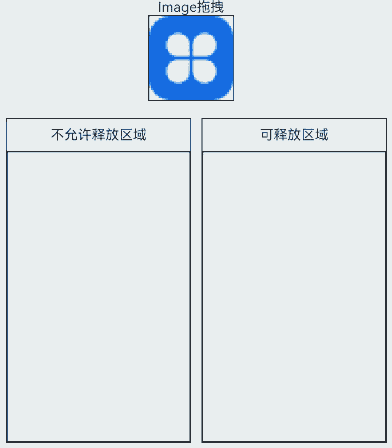
示例2(设置预览图)
该示例通过配置dragPreview设置拖拽过程的预览图。
// xxx.ets
@Entry
@Component
struct DragPreviewDemo{
@Builder dragPreviewBuilder() {
Column() {
Text("dragPreview")
.width(150)
.height(50)
.fontSize(20)
.borderRadius(10)
.textAlign(TextAlign.Center)
.fontColor(Color.Black)
.backgroundColor(Color.Pink)
}
}
@Builder MenuBuilder() {
Flex({ direction: FlexDirection.Column, justifyContent: FlexAlign.Center, alignItems: ItemAlign.Center }) {
Text("menu item 1")
.fontSize(15)
.width(100)
.height(40)
.textAlign(TextAlign.Center)
.fontColor(Color.Black)
.backgroundColor(Color.Pink)
Divider()
.height(5)
Text("menu item 2")
.fontSize(15)
.width(100)
.height(40)
.textAlign(TextAlign.Center)
.fontColor(Color.Black)
.backgroundColor(Color.Pink)
}
.width(100)
}
build() {
Row() {
Column() {
Image('/resource/image.jpeg')
.width("30%")
.draggable(true)
.bindContextMenu(this.MenuBuilder, ResponseType.LongPress)
.onDragStart(() => {
console.log("Image onDragStart")
})
.dragPreview(this.dragPreviewBuilder)
}
.width("100%")
}
.height("100%")
}
}
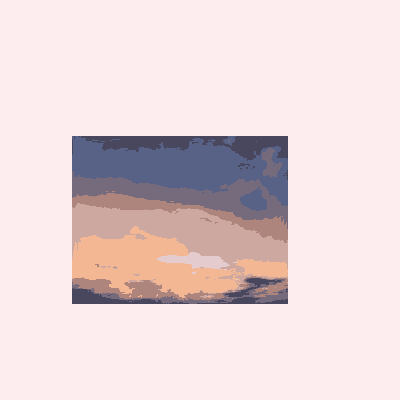
示例3(设置背板图样式)
该示例通过配置dragPreviewOptions为ENABLE_DEFAULT_SHADOW、ENABLE_DEFAULT_RADIUS和ENABLE_DRAG_ITEM_GRAY_EFFECT设置默认阴影、统一圆角效果与灰显效果。
// xxx.ets
@Entry
@Component
struct dragPreviewOptionsDemo{
build() {
Row() {
Column() {
Image('/resource/image.jpeg')
.margin({ top: 10 })
.width("30%")
.draggable(true)
.dragPreviewOptions({ mode: DragPreviewMode.AUTO })
Image('/resource/image.jpeg')
.margin({ top: 10 })
.width("30%")
.border({ radius: { topLeft: 1, topRight: 2, bottomLeft: 4, bottomRight: 8 } })
.draggable(true)
.onDragStart(() => {
console.log("Image onDragStart")
})
.dragPreviewOptions({ mode: [ DragPreviewMode.ENABLE_DEFAULT_SHADOW, DragPreviewMode.ENABLE_DEFAULT_RADIUS, DragPreviewMode.ENABLE_DRAG_ITEM_GRAY_EFFECT ] })
}
.width("100%")
.height("100%")
}
}
}
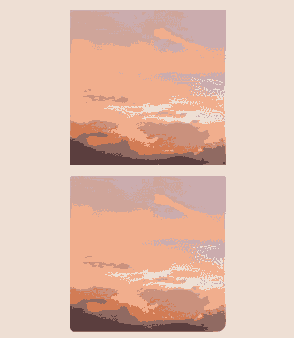
示例4(设置多选拖拽)
该示例通过配置isMultiSelectionEnabled实现Grid组件的多选拖拽效果。
@Entry
@Component
struct Example {
@State numbers: number[] = [0, 1, 2, 3, 4 , 5, 6, 7, 8]
build() {
Column({ space: 5}) {
Grid() {
ForEach(this.numbers, (item: number) => {
GridItem() {
Column()
.backgroundColor(Color.Blue)
.width('100%')
.height('100%')
}
.width(90)
.height(90)
.selectable(true)
.selected(true)
.dragPreviewOptions({}, {isMultiSelectionEnabled:true})
.onDragStart(()=>{
})
}, (item: string) => item)
}
.columnsTemplate('1fr 1fr 1fr')
.rowsTemplate('1fr 1fr 1fr')
.height(300)
}
.width('100%')
}
}
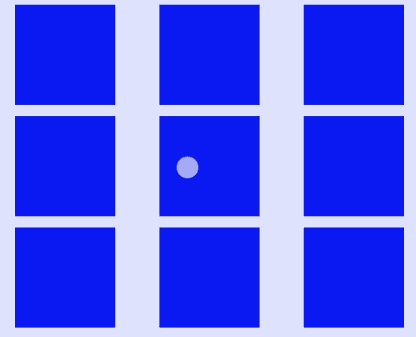
示例5(设置默认点按效果)
该示例通过配置defaultAnimationBeforeLifting实现Grid组件的默认点按效果。
@Entry
@Component
struct Example {
@State numbers: number[] = [0, 1, 2, 3, 4 , 5, 6, 7, 8]
build() {
Column({ space: 5}) {
Grid() {
ForEach(this.numbers, (item: number) => {
GridItem() {
Column()
.backgroundColor(Color.Blue)
.width('100%')
.height('100%')
}
.width(90)
.height(90)
.selectable(true)
.selected(true)
.dragPreviewOptions({}, {isMultiSelectionEnabled:true, defaultAnimationBeforeLifting:true})
.onDragStart(()=>{
})
}, (item: string) => item)
}
.columnsTemplate('1fr 1fr 1fr')
.rowsTemplate('1fr 1fr 1fr')
.height(300)
}
.width('100%')
}
}

示例6(自定义背板图样式)
该示例通过配置ImageModifier实现Image组件的自定义背板图样式。
// xxx.ets
import { ImageModifier } from '@kit.ArkUI';
@Entry
@Component
struct dragPreviewOptionsDemo{
@State myModifier: ImageAttribute = new ImageModifier().opacity(0.5)
@State vis: boolean = true
@State changeValue: string = ''
@State submitValue: string = ''
@State positionInfo: CaretOffset = { index: 0, x: 0, y: 0 }
controller: SearchController = new SearchController()
@State OpacityIndex: number = 0
@State OpacityList:(number|undefined|null)[]=[
0.3,0.5,0.7,1,-50,0,10,undefined,null
]
build() {
Row() {
Column() {
Text(this.OpacityList[this.OpacityIndex] + "")
Button("Opacity")
.onClick(()=> {
this.OpacityIndex++
if(this.OpacityIndex > this.OpacityList.length - 1){
this.OpacityIndex = 0
}
})
Image($r('app.media.image'))
.margin({ top: 10 })
.width("100%")
.draggable(true)
.dragPreviewOptions({modifier: this.myModifier.opacity(this.OpacityList[this.OpacityIndex]) as ImageModifier})
}
.width("50%")
.height("50%")
}
}
}
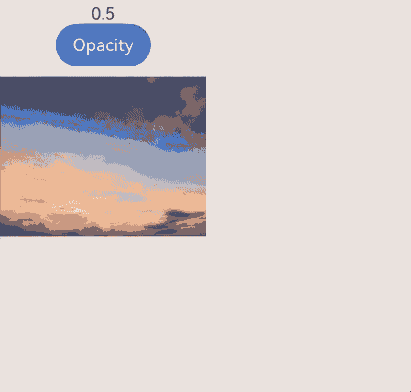
示例7(图片拖拽设置)
该示例展示了不同图片(在线图片资源、本地图片资源和PixelMap)在拖拽时组件的设置。 使用网络图片时,需要申请权限ohos.permission.INTERNET。具体申请方式请参考声明权限。
// xxx.ets
import { uniformTypeDescriptor, unifiedDataChannel } from '@kit.ArkData';
import { image } from '@kit.ImageKit';
import { request } from '@kit.BasicServicesKit';
import { fileIo } from '@kit.CoreFileKit';
import { buffer } from '@kit.ArkTS';
import { BusinessError } from '@kit.BasicServicesKit';
@Entry
@Component
struct ImageDrag {
@State targetImage1: string|PixelMap|null = null;
@State targetImage2: string|PixelMap|null = null;
@State targetImage3: string|PixelMap|null = null;
context: Context|undefined = this.getUIContext().getHostContext();
filesDir = this.context?.filesDir;
public async createPixelMap(pixelMap: unifiedDataChannel.SystemDefinedPixelMap): Promise<image.PixelMap|null> {
let mWidth: number = (pixelMap.details?.width ?? -1) as number;
let mHeight: number = (pixelMap.details?.width ?? -1) as number;
let mPixelFormat: image.PixelMapFormat =
(pixelMap.details?.['pixel-format'] ?? image.PixelMapFormat.UNKNOWN) as image.PixelMapFormat;
let mItemPixelMapData: Uint8Array = pixelMap.rawData;
const opts: image.InitializationOptions = {
editable: false, pixelFormat: mPixelFormat, size: {
height: mHeight,
width: mWidth
}
};
const buffer: ArrayBuffer = mItemPixelMapData.buffer.slice(mItemPixelMapData.byteOffset,
mItemPixelMapData.byteLength + mItemPixelMapData.byteOffset);
try {
let pixelMap: image.PixelMap = await image.createPixelMap(buffer, opts);
return pixelMap;
} catch (err) {
console.error('dragtest--> getPixelMap', err);
return null;
}
}
build() {
Column() {
Flex({ direction: FlexDirection.Row, justifyContent: FlexAlign.Center }) {
// 在线图片资源拖出
Column() {
Text('Online Image').fontSize(14)
Image('https://www.example.com/xxx.png')// 请填写一个具体的网络图片地址
.objectFit(ImageFit.Contain)
.draggable(true)
.onDragStart(() => {
})
.width(100)
.height(100)
}
.border({
width: 2,
color: Color.Gray,
radius: 5,
style: BorderStyle.Dotted
})
.alignItems(HorizontalAlign.Center).justifyContent(FlexAlign.Center)
// 本地图片资源拖出
Column() {
Text('Local Image').fontSize(14)
Image($r('app.media.example'))
.objectFit(ImageFit.Contain)
.draggable(true)
.onDragStart(() => {
})
.width(100)
.height(100)
}
.border({
width: 2,
color: Color.Gray,
radius: 5,
style: BorderStyle.Dotted
})
.alignItems(HorizontalAlign.Center).justifyContent(FlexAlign.Center)
// PixelMap拖出
Column() {
Text('PixelMap').fontSize(14)
Image(this.context?.resourceManager.getDrawableDescriptor($r('app.media.example').id).getPixelMap())
.objectFit(ImageFit.Contain)
.draggable(true)
.onDragStart(() => {
})
.width(100)
.height(100)
}
.border({
width: 2,
color: Color.Gray,
radius: 5,
style: BorderStyle.Dotted
})
.alignItems(HorizontalAlign.Center).justifyContent(FlexAlign.Center)
}
// 落入数据类型为Image
Text('Data type is Image').fontSize(14).margin({ top: 10 })
Column() {
Image(this.targetImage1)
.objectFit(ImageFit.Contain)
.width('70%')
.height('70%')
.allowDrop([uniformTypeDescriptor.UniformDataType.IMAGE])
.onDrop((event: DragEvent, extraParams: string) => {
// 通过extraParams获取图片
let arr: Record<string, object> = JSON.parse(extraParams) as Record<string, object>;
let uri = arr['extraInfo'];
if (typeof uri == 'string') {
this.targetImage1 = uri;
try {
request.downloadFile(this.context, {
url: uri,
filePath: this.filesDir + '/example.png'
}).then((downloadTask: request.DownloadTask) => {
let file = fileIo.openSync(this.filesDir + '/example.png', fileIo.OpenMode.READ_WRITE);
let arrayBuffer = new ArrayBuffer(1024);
let readLen = fileIo.readSync(file.fd, arrayBuffer);
let buf = buffer.from(arrayBuffer, 0, readLen);
console.info(`The content of file: ${buf.toString()}`);
fileIo.closeSync(file);
})
} catch (error) {
}
}
})
}
.width('70%')
.height('25%')
.border({
width: 2,
color: Color.Gray,
radius: 5,
style: BorderStyle.Dotted
})
.alignItems(HorizontalAlign.Center)
.justifyContent(FlexAlign.Center)
Column() {
Image(this.targetImage2)
.objectFit(ImageFit.Contain)
.width('70%')
.height('70%')
.allowDrop([uniformTypeDescriptor.UniformDataType.IMAGE])
.onDrop((event: DragEvent, extraParams: string) => {
// 通过uniformTypeDescriptor获取图片
let data: UnifiedData = event.getData();
let records: Array<unifiedDataChannel.UnifiedRecord> = data.getRecords();
if (records[0].getType() === uniformTypeDescriptor.UniformDataType.IMAGE) {
let image: unifiedDataChannel.Image = records[0] as unifiedDataChannel.Image;
this.targetImage2 = image.imageUri;
}
})
}
.width('70%')
.height('25%')
.border({
width: 2,
color: Color.Gray,
radius: 5,
style: BorderStyle.Dotted
})
.alignItems(HorizontalAlign.Center)
.justifyContent(FlexAlign.Center)
// 落入数据类型为PixelMap
Text('Data type is PixelMap').fontSize(14).margin({ top: 10 })
Column() {
Image(this.targetImage3)
.objectFit(ImageFit.Contain)
.width('70%')
.height('70%')
.allowDrop([uniformTypeDescriptor.UniformDataType.OPENHARMONY_PIXEL_MAP])
.onDrop(async (event: DragEvent, extraParams: string) => {
// 通过uniformTypeDescriptor获取图片
let data: UnifiedData = event.getData();
let records: Array<unifiedDataChannel.UnifiedRecord> = data.getRecords();
if (records[0].getType() === uniformTypeDescriptor.UniformDataType.OPENHARMONY_PIXEL_MAP) {
let record: unifiedDataChannel.SystemDefinedPixelMap =
records[0] as unifiedDataChannel.SystemDefinedPixelMap;
this.targetImage3 = await this.createPixelMap(record);
// 落盘到本地
const imagePackerApi = image.createImagePacker();
let packOpts: image.PackingOption = { format: "image/jpeg", quality: 98 };
const path: string = this.context?.cacheDir + "/pixel_map.jpg";
let file = fileIo.openSync(path, fileIo.OpenMode.CREATE|fileIo.OpenMode.READ_WRITE);
imagePackerApi.packToFile(this.targetImage3, file.fd, packOpts).then(() => {
// 直接打包进文件
}).catch((error: BusinessError) => {
console.error('Failed to pack the image. And the error is: ' + error);
})
}
})
}
.width('70%')
.height('25%')
.border({
width: 2,
color: Color.Gray,
radius: 5,
style: BorderStyle.Dotted
})
.alignItems(HorizontalAlign.Center)
.justifyContent(FlexAlign.Center)
}.width('100%').height('100%')
}
}
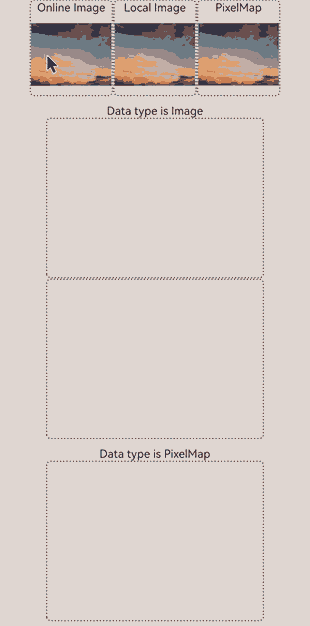
示例8(设置图片拖拽震动)
该示例通过设置enableHapticFeedback实现图片拖拽的震动效果。
// xxx.ets
@Entry
@Component
struct DragPreviewDemo{
@Builder MenuBuilder() {
Flex({ direction: FlexDirection.Column, justifyContent: FlexAlign.Center, alignItems: ItemAlign.Center }) {
Text("menu item 1")
.fontSize(15)
.width(100)
.height(40)
.textAlign(TextAlign.Center)
.fontColor(Color.Black)
.backgroundColor(Color.Pink)
Divider()
.height(5)
Text("menu item 2")
.fontSize(15)
.width(100)
.height(40)
.textAlign(TextAlign.Center)
.fontColor(Color.Black)
.backgroundColor(Color.Pink)
}
.width(100)
}
build() {
Row() {
Column() {
Image($r('app.media.app_icon'))
.width("30%")
.draggable(true)
.dragPreviewOptions({}, {isMultiSelectionEnabled:true, defaultAnimationBeforeLifting:true, enableHapticFeedback: true})
.bindContextMenu(this.MenuBuilder, ResponseType.LongPress)
.onDragStart(() => {
console.log("Image onDragStart")
})
}
.width("100%")
}
.height("100%")
}
}
示例9(自定义预览图)
该示例通过配置onlyForLifting实现自定义预览图,仅用于浮起效果以及配置isLiftingDisabled实现禁用浮起效果。
// xxx.ets
@Entry
@Component
struct LiftingExampleDemo {
@Builder
dragPreviewBuilder() {
Column() {
Text("dragPreview builder")
.width(150)
.height(50)
.fontSize(20)
.borderRadius(10)
.textAlign(TextAlign.Center)
.fontColor(Color.Black)
.backgroundColor(Color.Green)
}
}
@Builder
MenuBuilder() {
Flex({ direction: FlexDirection.Column, justifyContent: FlexAlign.Center, alignItems: ItemAlign.Center }) {
Text("menu 1")
.fontSize(25)
.width(200)
.height(60)
.textAlign(TextAlign.Center)
.fontColor(Color.Black)
.backgroundColor(Color.Green)
Divider()
.height(5)
Text("menu 2")
.fontSize(25)
.width(200)
.height(60)
.textAlign(TextAlign.Center)
.fontColor(Color.Black)
.backgroundColor(Color.Green)
}
.width(100)
}
build() {
Column() {
Column() {
Text("禁用浮起效果")
.fontSize(30)
.height(30)
.backgroundColor('#FFFFFF')
.margin({ top: 30 })
Image($r('app.media.startIcon'))
.width("40%")
.draggable(true)
.margin({ top: 15 })
.bindContextMenu(this.MenuBuilder, ResponseType.LongPress)
.onDragStart(() => {
})
.dragPreviewOptions({}, {
isLiftingDisabled: true
})
.dragPreview(this.dragPreviewBuilder, {
onlyForLifting: true,
delayCreating: true
})
}.width("%")
Column() {
Text("仅用于浮起效果")
.fontSize(30)
.height(30)
.backgroundColor('#FFFFFF')
.margin({ top: 80 })
Image($r('app.media.startIcon'))
.width("40%")
.draggable(true)
.margin({ top: 15 })
.onDragStart(() => {
})
.dragPreviewOptions({}, {
isLiftingDisabled: false
})
.dragPreview(this.dragPreviewBuilder, {
onlyForLifting: true,
delayCreating: true
})
}.width("100%")
}.height("100%")
}
}
自定义预览图用于浮起效果。
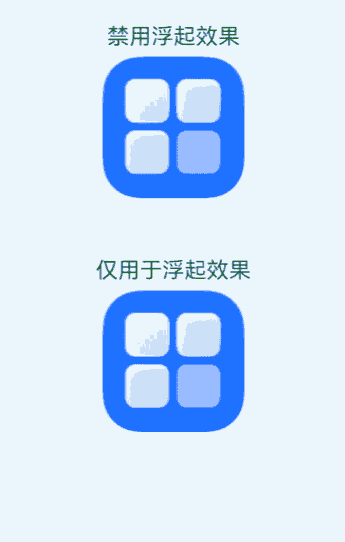
自定义预览图禁用浮起效果。
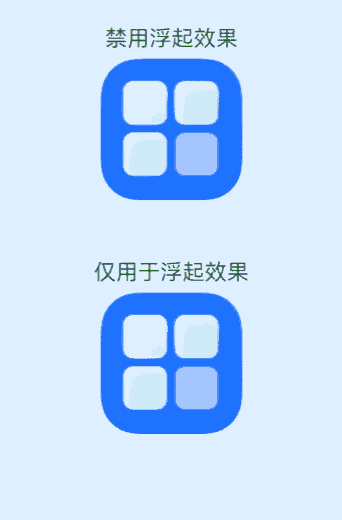
示例10(以拖拽预览图初始尺寸计算跟手点位置)
该示例通过配置DragPreviewMode.ENABLE_TOUCH_POINT_CALCULATION_BASED_ON_FINAL_PREVIEW实现以拖拽预览图初始尺寸计算跟手点位置,设置DragPreviewMode.ENABLE_MULTI_TILE_EFFECT时不生效。
@Entry
@Component
struct Index {
private iconStr: ResourceStr = $r("app.media.app_icon")
@Builder
MyPreview() {
Image($r('app.media.image'))
.width(100)
.height(100)
}
@Builder
MyMenuPreview() {
Column() {
Image($r('app.media.image'))
.width(100)
.height(100)
}
.backgroundColor(Color.Green)
.width(300)
.height(300)
}
@Builder
MyMenu() {
Menu() {
MenuItem({ startIcon: this.iconStr, content: "菜单选项" })
MenuItem({ startIcon: this.iconStr, content: "菜单选项" })
}
}
@Builder
SubMenu() {
Menu() {
MenuItem({ content: "复制", labelInfo: "Ctrl+C" })
MenuItem({ content: "粘贴", labelInfo: "Ctrl+V" })
}
}
build() {
NavDestination() {
Scroll() {
Column() {
Text("no ENABLE_TOUCH_POINT_CALCULATION_BASED_ON_FINAL_PREVIEW")
Image($r('app.media.image'))
.width(200)
.height(200)
.bindContextMenu(this.MyMenu, ResponseType.LongPress, {
preview: this.MyPreview
})
.dragPreview(this.MyMenuPreview)
.draggable(true)
Text("ENABLE_TOUCH_POINT_CALCULATION_BASED_ON_FINAL_PREVIEW")
Image($r('app.media.image'))
.width(200)
.height(200)
.bindContextMenu(this.MyMenu, ResponseType.LongPress, {
preview: this.MyPreview
})
.dragPreview(this.MyMenuPreview)
.draggable(true)
.dragPreviewOptions({
mode: [DragPreviewMode.ENABLE_TOUCH_POINT_CALCULATION_BASED_ON_FINAL_PREVIEW]
})
}.width('100%')
}
}
.height('100%')
.width('100%')
}
}
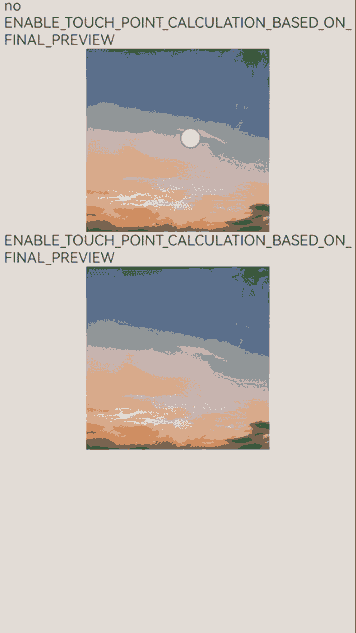
示例11(长按浮起预览图与拖拽跟手图过渡动效)
该示例通过配置DraggingSizeChangeEffect实现不同拖拽过渡效果。
@Entry
@Component
struct Index {
private iconStr: ResourceStr = $r("app.media.app_icon")
@Builder
MyPreview() {
Image($r('app.media.image'))
.width(200)
.height(200)
}
@Builder
MyMenuPreviewSame() {
Column() {
Image($r('app.media.image'))
.width(300)
.height(300)
}
}
@Builder
MyMenuPreview() {
Column() {
Image($r('app.media.startIcon'))
.width(300)
.height(300)
}
}
@Builder
MyMenu() {
Menu() {
MenuItem({ startIcon: this.iconStr, content: "菜单选项" })
MenuItem({ startIcon: this.iconStr, content: "菜单选项" })
}
}
@Builder
SubMenu() {
Menu() {
MenuItem({ content: "复制", labelInfo: "Ctrl+C" })
MenuItem({ content: "粘贴", labelInfo: "Ctrl+V" })
}
}
build() {
Column() {
Text("sizeChangeEffect: SIZE_TRANSITION,长按弹出菜单,拖拽移动后菜单预览图过渡到跟手图,有缩放无叠加效果")
.margin({ top: 10 })
Image($r('app.media.image'))
.width(200)
.height(200)
.bindContextMenu(this.MyMenu, ResponseType.LongPress, {
preview: this.MyMenuPreviewSame
})
.dragPreview(this.MyPreview)
.dragPreviewOptions({
sizeChangeEffect: DraggingSizeChangeEffect.SIZE_TRANSITION
})
.draggable(true)
Text("sizeChangeEffect: SIZE_CONTENT_TRANSITION,长按弹出菜单,拖拽移动后菜单预览图和拖拽跟手图两层叠加过渡")
.margin({ top: 10 })
Image($r('app.media.image'))
.width(200)
.height(200)
.bindContextMenu(this.MyMenu, ResponseType.LongPress, {
preview: this.MyMenuPreview
})
.dragPreview(this.MyPreview)
.dragPreviewOptions({
sizeChangeEffect: DraggingSizeChangeEffect.SIZE_CONTENT_TRANSITION
})
.draggable(true)
}
.height('100%')
.width('100%')
}
}
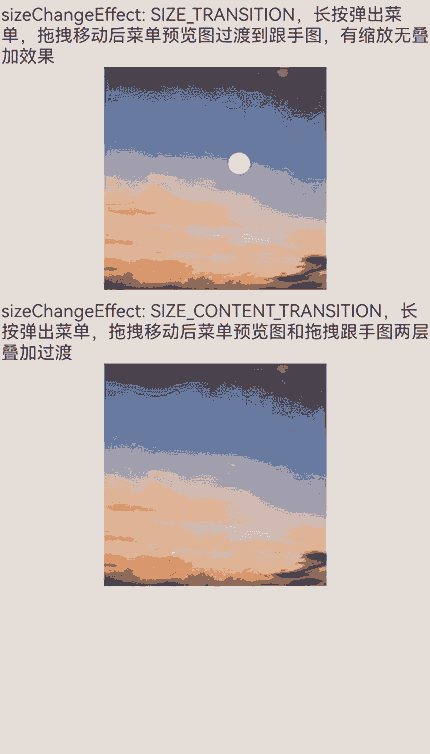
你可能感兴趣的鸿蒙文章
- 所属分类: 后端技术
- 本文标签: